Aktualizáciou na najnovšiu verziu softvéru iOS alebo iPadOS získate najnovšie funkcie, aktualizácie zabezpečenia a opravy chýb. Ak sa zobrazí správa o tom, že na stiahnutie a inštaláciu aktualizácie nie je k dispozícii dostatok miesta, vykonajte správu miesta na základe odporúčaní alebo aktualizáciu nainštalujte po pripojení k počítaču.
Správa miesta v iPhone, iPade alebo iPode touch
Ak chcete v zariadení uvoľniť miesto, skúste postupovať podľa odporúčaní. Môžete aj vymazať apky a obsah alebo ich presunúť. Nemusíte si kupovať viac úložiska v iCloude. Aký je rozdiel medzi úložiskom v zariadení a úložiskom v iCloude?
- Prejdite na Nastavenia > Všeobecné > Úložisko ([zariadenie]).
- Odrolujte do časti Odporúčania a pozrite si tipy.
- Klepnite na Zapnúť, ak odporúčanie chcete zapnúť, alebo klepnite na odporúčanie a skontrolujte obsah, ktorý môžete vymazať.
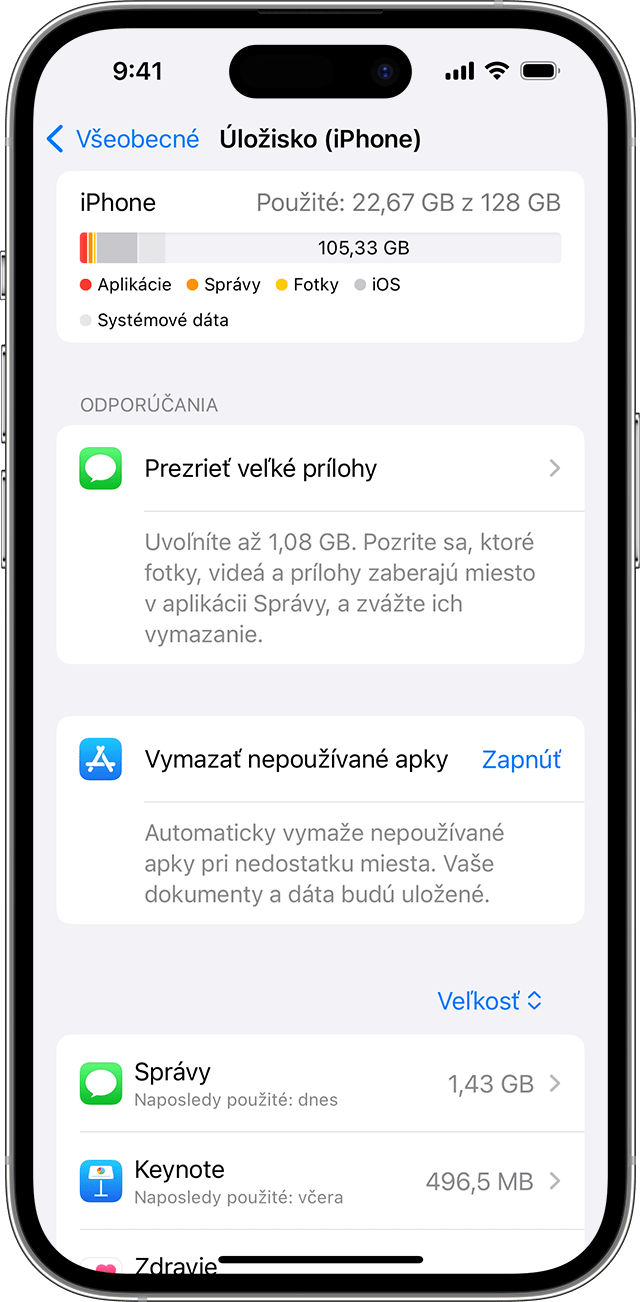
Ak po vykonaní postupu podľa odporúčaní potrebujete viac miesta, môžete vymazať nepotrebné apky a obsah:
- Prejdite na Nastavenia > Všeobecné > Úložisko ([zariadenie]).
- Odrolujte na zoznam apiek a potom výberom ktorejkoľvek apky zistite, koľko miesta zaberá.
- Klepnite na apku a vyberte požadovanú možnosť:
- Vymazať len apku: Uvoľní sa úložisko, ktoré apka využíva, no jej dokumenty a dáta sa v zariadení zachovajú.
- Vymazať apku: Apka a jej súvisiace dáta sa odstránia. Niektoré apky, napríklad Apple Music, umožňujú vymazať určité dokumenty a dáta. Zakúpené apky a obsah si môžete neskôr stiahnuť.
- Skúste aktualizáciu nainštalovať znova. Prejdite na Nastavenia > Všeobecné > Aktualizácia softvéru.
Ak je v grafe so zobrazením úložiska v zariadení uvedená položka Iné alebo Systémové dáta, nemusíte vykonať žiadnu operáciu. Namiesto toho vymažte nepotrebné apky a obsah a postupujte podľa odporúčaní.
Aktualizácia iPhonu, iPadu alebo iPodu touch pomocou počítača
- Otvorte Finder na Macu alebo apku Apple Devices na PC. Ak na PC nemáte apku Apple Devices alebo na Macu používate systém macOS Mojave alebo starší, namiesto toho otvorte iTunes. Zistite, ktorú verziu systému macOS na Macu používate.
- Pripojte zariadenie k počítaču.
- Na počítači zariadenie vyhľadajte. Pred pokračovaním môže byť potrebné označiť zariadenie ako dôveryhodné.
- Kliknite na Vyhľadať aktualizáciu.
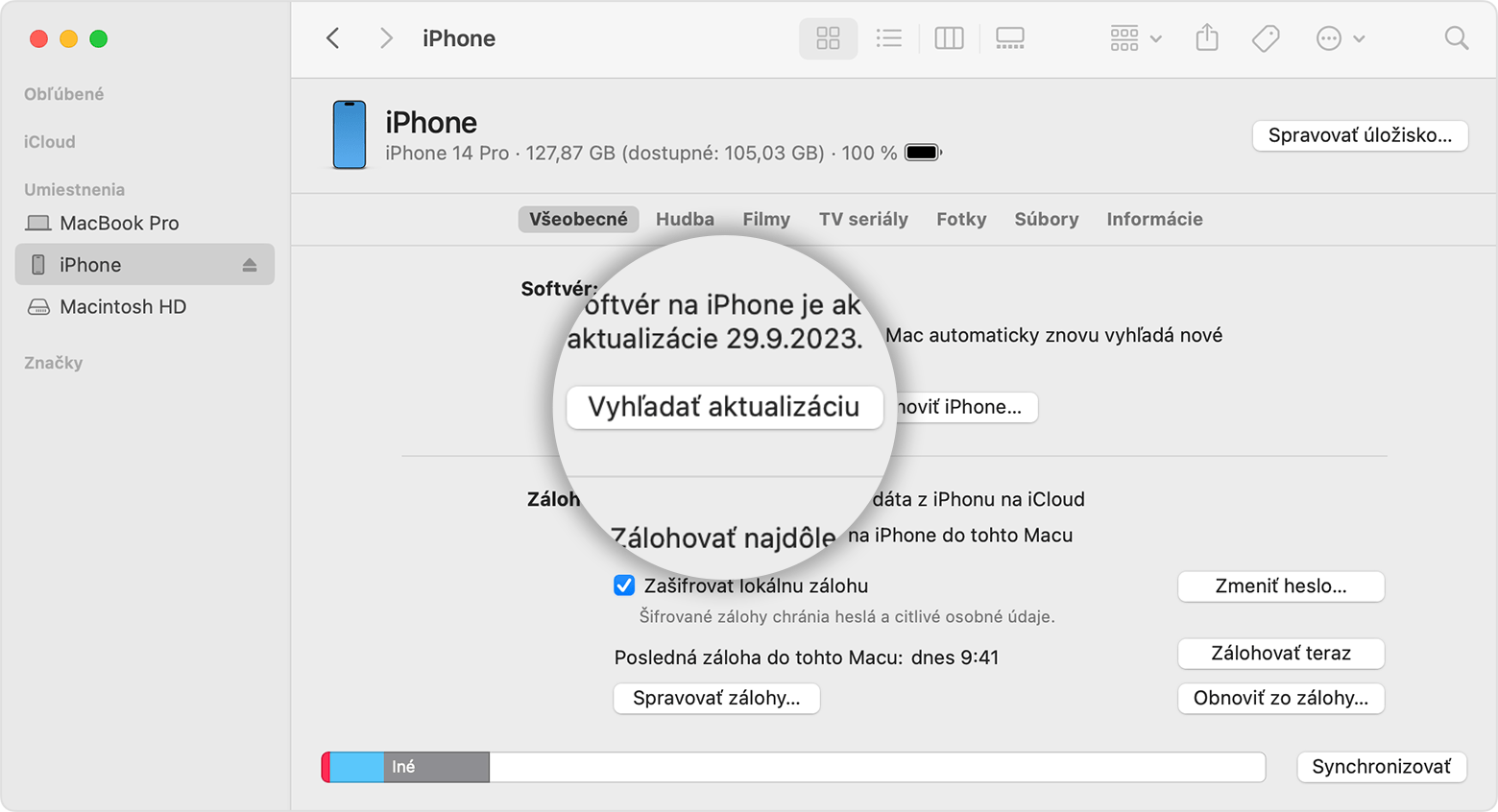
- Kliknite na Stiahnuť a aktualizovať.
Ak sa počas aktualizácie zobrazí upozornenie, prečítajte si, ako chybu alebo upozornenie odstrániť.
Ak naďalej potrebujete pomoc
Ak stále potrebujete pomoc, kontaktujte podporu spoločnosti Apple.